
Wacom タブレットが動作しない、Wacom Desktop Center を確認すると、次のように表示されている場合、あなたは一人ではありません。 多くの Windows ユーザーがこの問題を経験したことがあります。
腹立たしいことかもしれませんが、解決するのは難しくありません。 ここでは、3 つの解決策を紹介します。 すべて試す必要はなく、順を追って、自分に合ったものを見つけてください。
- Restart Wacom Services
- Re-install Wacom Tablet Driver
- Update Wacom Tablet Driver (Recommended)
ワコムサービスを再起動する
ワコムが正常に動作しなくなる原因は、何らかのプログラムによって、ワコムサービスが知らない間にオフになっている可能性があります。 これを修正するには
1) キーボードで、WindowsロゴキーとRキーを同時に押し、services.mscと入力してEnterキーを押します。

2) キーボードのTキーを押し、TabletServiceWacomをすばやく見つけます。 右クリックし、[再起動]をクリックします。

[再起動]が選択できない場合は、[停止]、[開始]の順に選択し、再起動させます。
3) 処理が終了するのを待ちます。 その後、コンピュータの再起動が必要な場合があります。
2.Wacom Tablet Driverを再インストールする
ハードウェアが動作しない原因は、ドライバーの不具合にある可能性があります。 そのような問題を解決するには、ワコムタブレットドライバーを再インストールしてみてください。
1) キーボードで、WindowsロゴキーとXを同時に押し、「デバイスマネージャ」をクリックします。

2) 「ヒューマン インターフェイス デバイス」を展開し、「デバイス マネージャー」ウィンドウに表示されている Wacom デバイスを右クリックし、「デバイスのアンインストール」を選択します。

[アンインストール]をクリックして変更を確認します。

3)コンピュータを再起動します。 するとWindowsがドライバを検索してくれます。 指示に従いインストールします。
Wacom Tablet Driverのアップデート(推奨)
あなたの問題は、おそらくドライバーの問題によって引き起こされています。 上記の手順で解決できるかもしれませんが、解決できない場合、または手動でドライバをいじくる自信がない場合、Driver Easyで自動的に行うことができます。
Driver Easyは、あなたのシステムを自動的に認識し、正しいドライバを見つけます。 あなたのコンピュータが動作しているシステムを正確に知る必要はなく、間違ったドライバをダウンロードしてインストールするリスクもなく、インストール時に間違いを犯すことを心配する必要もありません。
「Driver Easy」の無料版と有料版では、自動的にドライバをアップデートすることができます。 しかし、Pro版では、わずか2クリックで完了します(さらに、フルサポートと30日間の返金保証付き):
1) Driver Easyをダウンロードし、インストールします。
2) Driver Easyを起動し、「今すぐスキャン」ボタンをクリックします。 Driver Easyはあなたのコンピュータをスキャンし、問題のあるドライバを検出します。
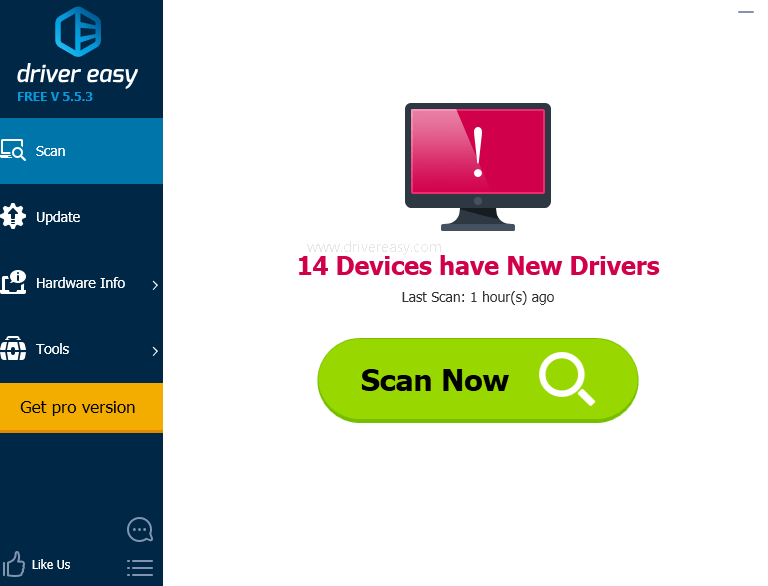
3) フラグが立った Wacom Tablet ドライバの横にある更新ボタンをクリックして、このドライバの正しいバージョンを自動的にダウンロードしてインストールします (無料版でこれを行うことができます)。
また、[すべて更新] をクリックすると、システムにない、または古いすべてのドライバーの正しいバージョンを自動的にダウンロードしてインストールします (これには Pro バージョンが必要です。[すべて更新] をクリックすると、アップグレードするようにとの指示が表示されます。)。
